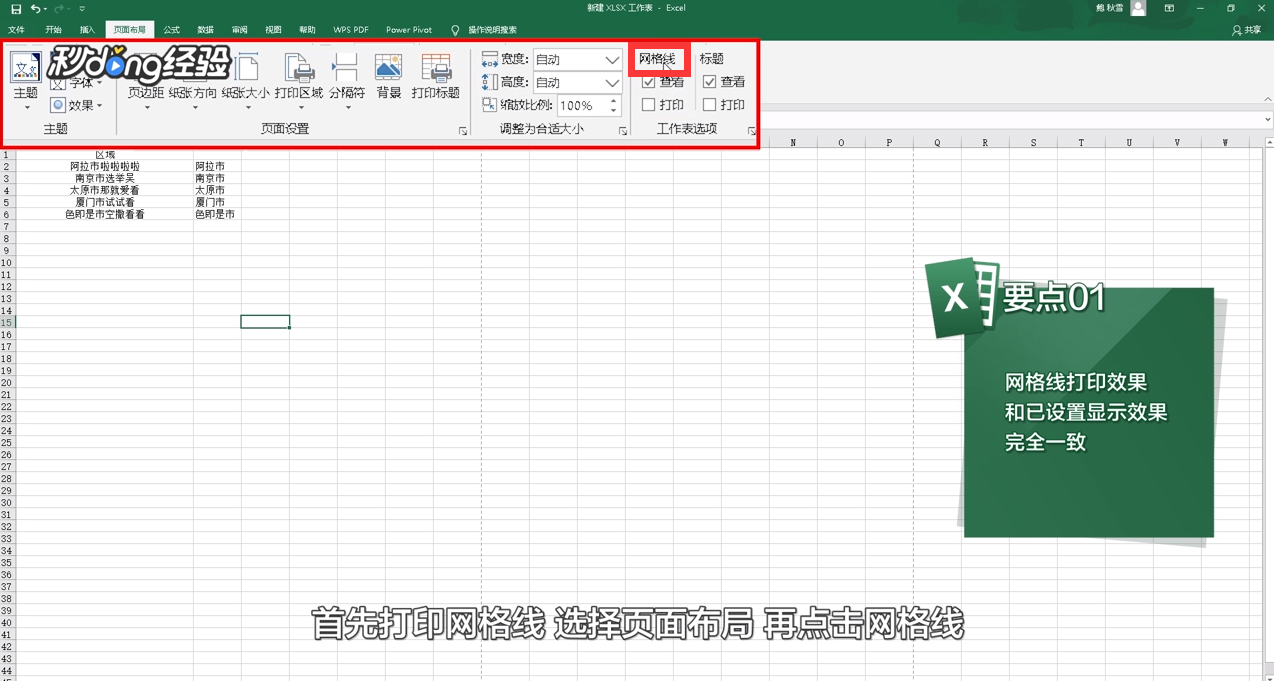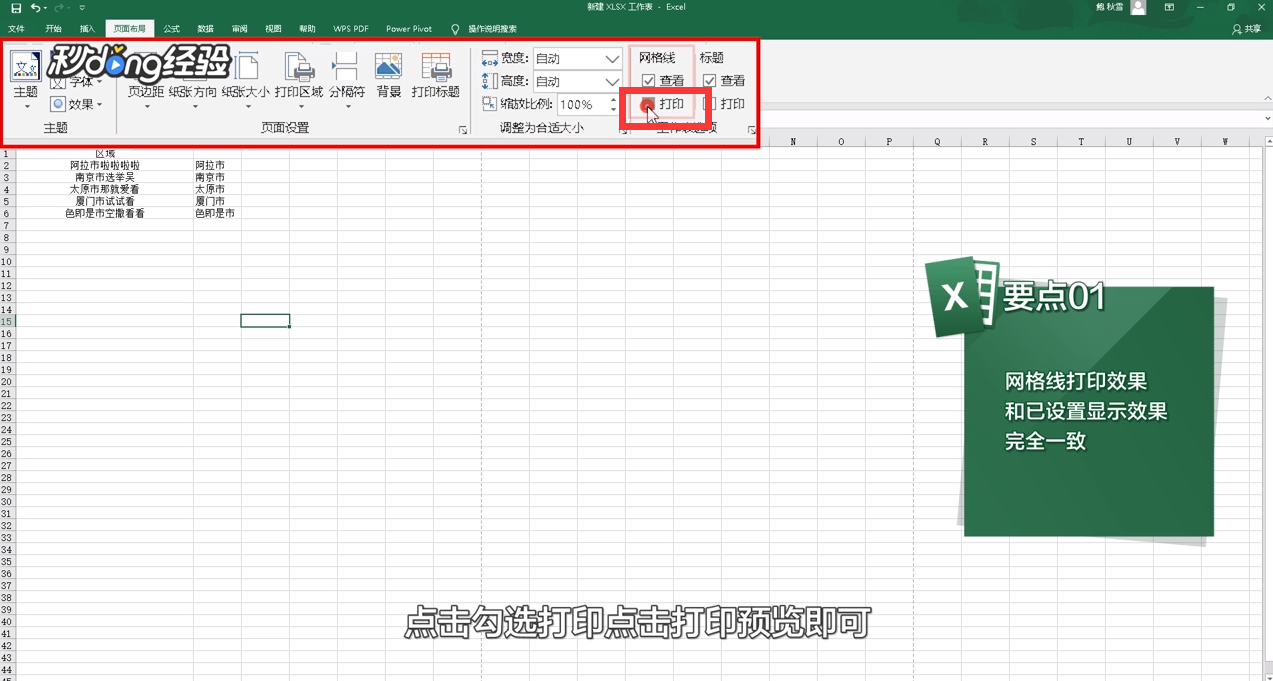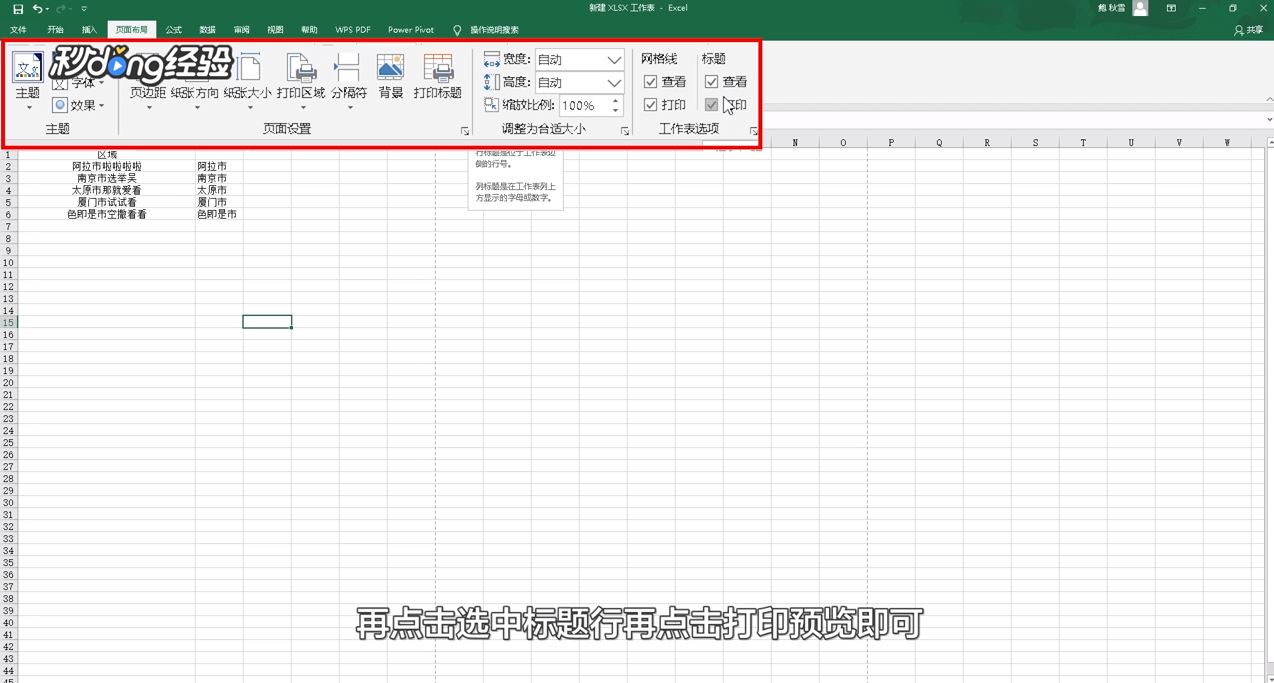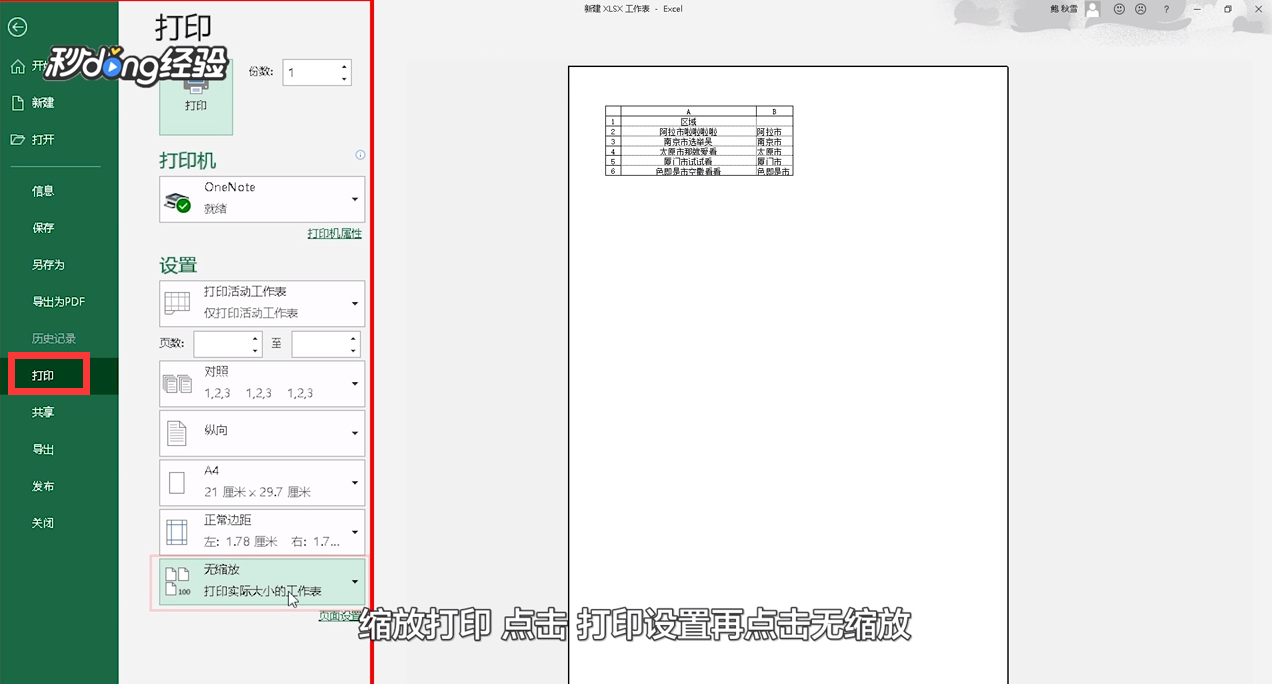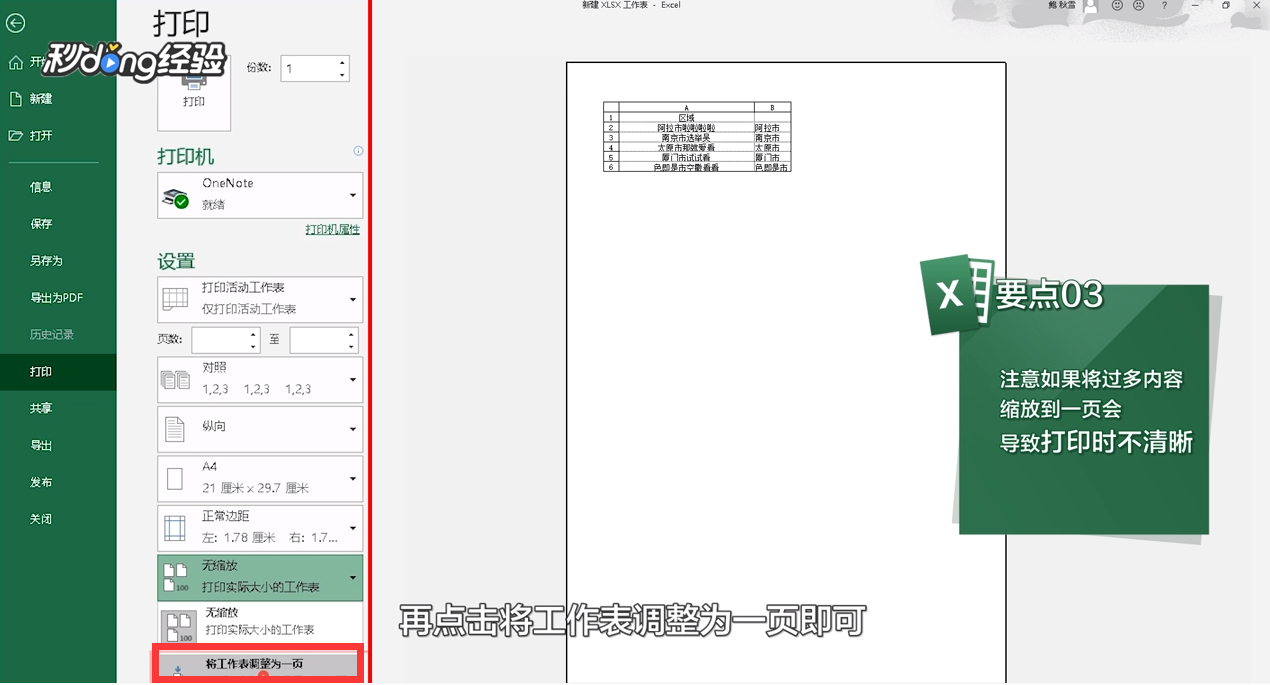Excel中如何打印不同种类的表格
1、打印网格线,选择“页面布局”,点击“网格线”。
2、勾选“打印”,点击打印预览。
3、打印标题行,点击“页面布局”,勾选标题下方的“打印”。
4、点击工作表,选择顶端标题行,选中标题行,点击打印预览。
5、缩放打印,点击“文件”,选择“打印”。
6、点击“无缩放”,选择“将工作表调整为一页”即可。
7、总结如下。
声明:本网站引用、摘录或转载内容仅供网站访问者交流或参考,不代表本站立场,如存在版权或非法内容,请联系站长删除,联系邮箱:site.kefu@qq.com。
阅读量:74
阅读量:50
阅读量:38
阅读量:82
阅读量:21